Introducción
Bloquear la pantalla de tu computadora es crucial para mantener la seguridad y privacidad. Ya sea que estés en el trabajo, en un lugar público o simplemente quieras proteger tus archivos personales en casa, saber cómo bloquear tu pantalla rápida y efectivamente es esencial. Esta guía proporcionará instrucciones detalladas sobre cómo bloquear tu pantalla en varios sistemas operativos, incluyendo Windows, Mac y Linux, así como en dispositivos móviles con Android e iOS. Entender estos métodos te ayudará a mantener tu información segura y protegerte contra accesos no autorizados.
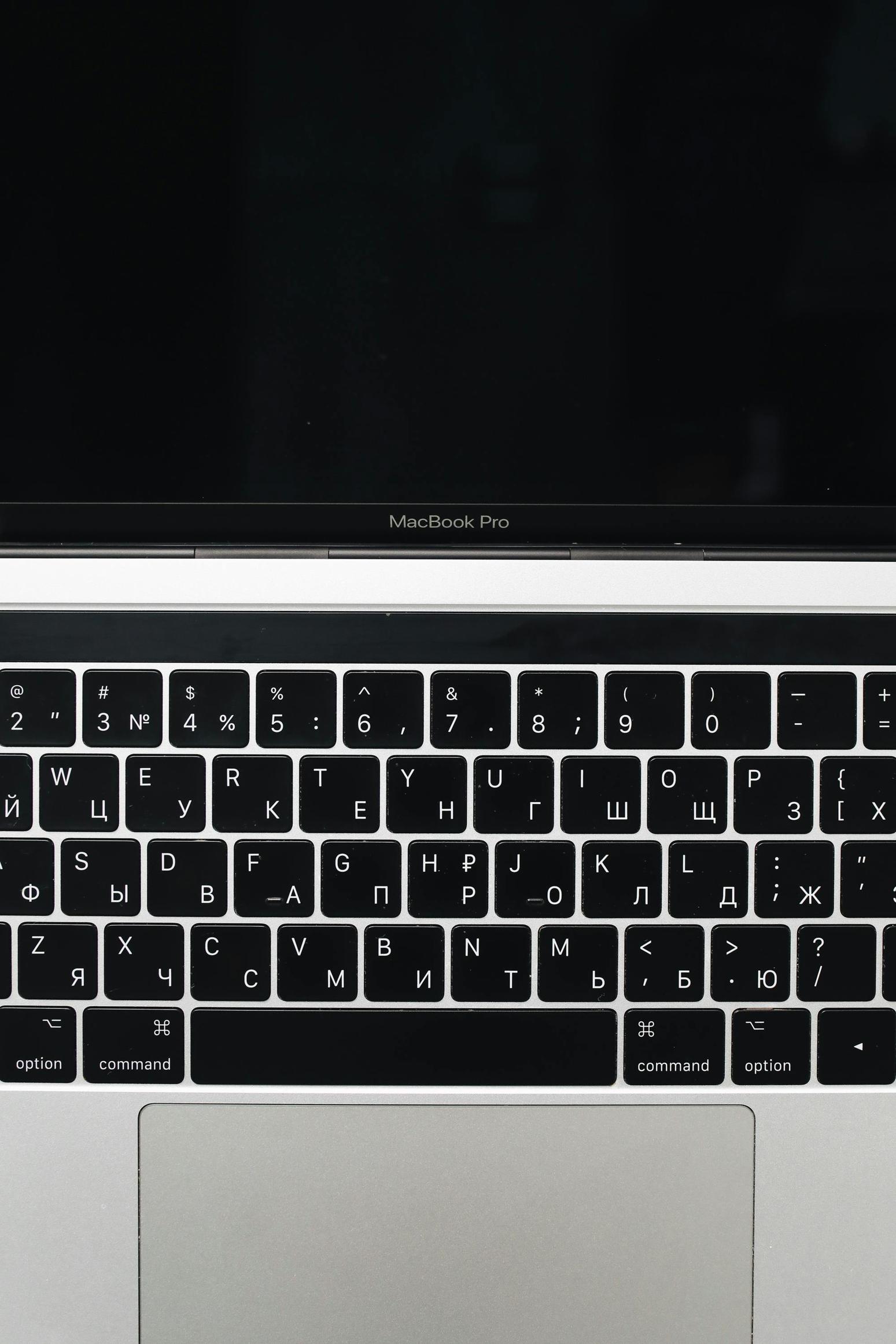
Bloqueando tu pantalla en Windows
Windows tiene varios métodos para bloquear tu pantalla rápidamente. Estos métodos aseguran que puedas asegurar tu sistema fácilmente, ya sea que te alejes por un momento o estés configurando ajustes de seguridad a largo plazo.
Usar atajos de teclado
Una de las formas más rápidas de bloquear la pantalla de Windows es mediante atajos de teclado. Presionando Windows + L, puedes bloquear tu computadora al instante. Este método es perfecto para pausas rápidas y asegura una seguridad inmediata.
Bloquear desde el Menú de Inicio
También puedes bloquear tu pantalla desde el Menú de Inicio de Windows. Sigue estos pasos:
1. Haz clic en el botón Menú de Inicio.
2. Selecciona el ícono de tu cuenta de usuario.
3. Elige la opción Bloquear.
Este método proporciona un enfoque sencillo si prefieres usar el mouse en lugar de atajos de teclado.
Configurar los ajustes de bloqueo automático
Para mejorar la seguridad, es recomendable configurar la función de bloqueo automático. Sigue estos pasos:
1. Presiona Windows + I para abrir Configuración.
2. Ve a Cuentas.
3. Selecciona Opciones de inicio de sesión.
4. Bajo Requerir inicio de sesión, elige el período de inactividad antes de bloquear la pantalla.
Esta configuración asegura que tu computadora se bloquee automáticamente después de un período específico de inactividad.
Bloqueando tu pantalla en Mac
Los usuarios de Mac tienen varias opciones para bloquear sus pantallas, desde atajos de teclado hasta comandos de menú.
Explicación de atajos de teclado
Bloquear tu Mac usando un atajo de teclado es rápido y eficiente. Presiona Control + Comando + Q para bloquear la pantalla inmediatamente. Este atajo es útil para mantener tu Mac seguro durante pausas rápidas.
Usar el Menú Apple
También puedes bloquear tu Mac mediante el Menú Apple:
1. Haz clic en el Menú Apple en la esquina superior izquierda.
2. Selecciona Bloquear pantalla.
Este método proporciona una alternativa si no eres fan de los atajos de teclado.
Configurando el bloqueo automático en Preferencias del Sistema
Para mejorar la seguridad, puedes configurar los ajustes de bloqueo automático en Preferencias del Sistema:
1. Abre Preferencias del Sistema.
2. Ve a Seguridad y Privacidad.
3. Selecciona la pestaña General.
4. Marca Requerir contraseña… después de dormir o cuando se activa el salvapantallas.
5. Establece el período de tiempo para bloquear la pantalla después de la inactividad.
Configurar el bloqueo automático asegura que tu Mac permanezca seguro incluso si olvidas bloquearlo manualmente.
Bloqueando tu pantalla en Linux
Linux ofrece varios métodos para bloquear tu pantalla, incluyendo la línea de comandos y interfaces gráficas de usuario.
Opciones de línea de comandos
Usar la línea de comandos para bloquear tu pantalla es eficiente. Abre una terminal y escribe el comando:
bash
gnome-screensaver-command -l
Este comando bloquea la pantalla al instante, siendo perfecto para usuarios cómodos con comandos de terminal.
Métodos de interfaz gráfica de usuario
Para aquellos que prefieren métodos gráficos:
1. Haz clic en Menú del Sistema.
2. Selecciona la opción Bloquear.
Este método es sencillo y fácil de usar.
Configurando las funciones de bloqueo automático
Configurar el bloqueo automático en Linux implica configurar tu salvapantallas:
1. Abre Configuración.
2. Ve a Energía o Brillo y Bloqueo.
3. Configura la pantalla para que se bloquee después de un período específico de inactividad.
El bloqueo automático asegura que tu sistema permanezca seguro sin necesidad de intervención manual cada vez.

Bloqueando las pantallas de tus dispositivos móviles
Los dispositivos móviles requieren diferentes métodos para bloquear la pantalla. Tanto Android como iOS ofrecen formas rápidas y seguras de bloquear tu pantalla.
Bloqueando dispositivos Android
Para bloquear la pantalla en un dispositivo Android:
1. Presiona el Botón de encendido.
2. Usa la función de doble toque en la pantalla de inicio (si está habilitada).
También puedes configurar el bloqueo automático en Configuración:
1. Ve a Configuración.
2. Selecciona Seguridad.
3. Toca Bloqueo de pantalla y elige tu método preferido (PIN, Patrón, Contraseña).
Bloqueando dispositivos iOS
Los dispositivos iOS ofrecen una manera simple de bloquear la pantalla:
1. Presiona el Botón lateral o Botón superior (dependiendo del modelo de tu dispositivo).
Configurar el bloqueo automático también es crucial:
1. Ve a Configuración.
2. Toca Pantalla y brillo.
3. Elige Bloqueo automático y establece la duración.
Esto asegura que tu dispositivo se bloquee automáticamente después de un período específico de inactividad.

Consejos avanzados de seguridad
Además de saber cómo bloquear tu pantalla, incorporar medidas de seguridad avanzada puede proteger aún más tus dispositivos.
Autenticación multifactor
Habilita la autenticación multifactor (MFA) para una capa extra de seguridad. MFA requiere que los usuarios proporcionen dos o más factores de verificación para acceder, como una contraseña y un código enviado a un dispositivo móvil.
Opciones de seguridad biométrica
Utiliza opciones de seguridad biométrica como escáneres de huellas dactilares o reconocimiento facial. Estos métodos proporcionan un acceso rápido mientras aseguran que tu dispositivo permanezca seguro.
Actualizaciones regulares de software
Mantén tus sistemas operativos y aplicaciones actualizados. Las actualizaciones regulares a menudo incluyen parches de seguridad necesarios para proteger contra vulnerabilidades.
Conclusión
Bloquear las pantallas de tu computadora y dispositivos móviles es una parte integral de mantener la seguridad y privacidad. Esta guía completa ha cubierto varios métodos para diferentes sistemas operativos, asegurando que tengas el conocimiento para proteger tus dispositivos efectivamente. Implementa estas prácticas para salvaguardar tu información y disfrutar de tranquilidad.
Preguntas Frecuentes
¿Cómo cambio la configuración de la pantalla de bloqueo en Windows?
Para cambiar la configuración de la pantalla de bloqueo en Windows, ve a **Configuración**, selecciona **Personalización** y luego haz clic en **Pantalla de bloqueo** para personalizar tus preferencias.
¿Qué hago si olvido mi contraseña después de bloquear la pantalla?
Si olvidas tu contraseña, puedes utilizar las opciones de recuperación de contraseña disponibles para tu sistema operativo, como preguntas de seguridad, enlaces de restablecimiento de contraseña o herramientas de recuperación de cuenta proporcionadas por Microsoft, Apple o el fabricante de tu dispositivo.
¿Puedo usar software de terceros para bloquear mi pantalla?
Sí, hay varias opciones de software de terceros disponibles para funciones de seguridad adicionales. Asegúrate de que el software provenga de una fuente confiable y sea compatible con tu sistema operativo.
